Casio XJ-UT310WN Przewodnik po funkcjach sieciowych Instrukcja Obsługi
Strona 13
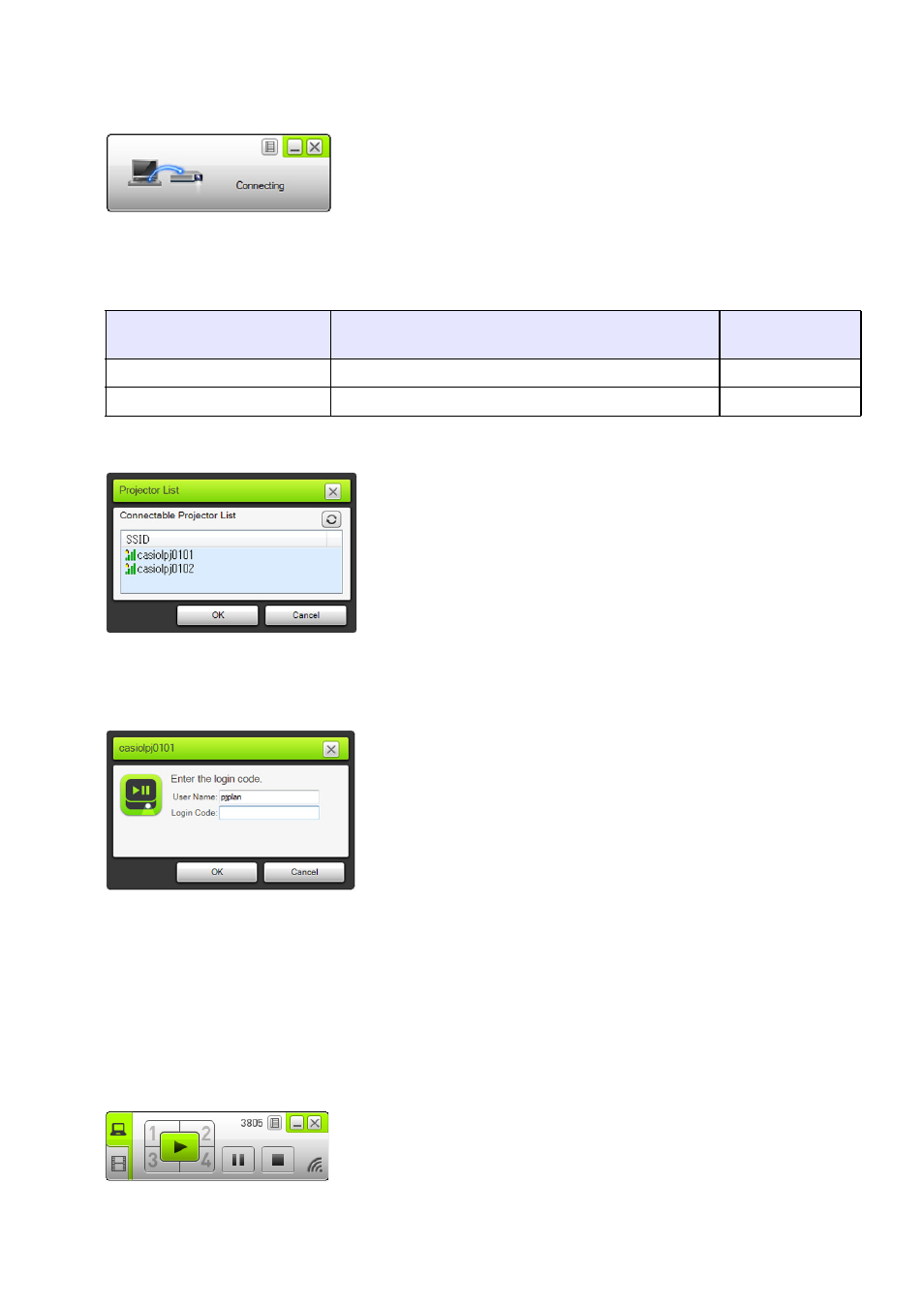
13
Obsługa komputera
6.
Uruchom aplikację Network Connection.
z
Pojawi się okno Network Connection z wiadomością “Connecting”.
z
Jeżeli komputer pracuje w systemie Windows 7, 8 lub 8.1 i pojawi się okno dialogowe
“Określanie lokalizacji sieci”, kliknij [Anuluj], aby zamknąć okno dialogowe.
z
Gdy tylko aplikacja Network Connection znajdzie projektor, pokaże się jedno z poniższych
okien dialogowych.
7.
Kliknij SSID projektora, z którym chcesz się połączyć, a następnie [OK].
8.
W oknie dialogowym “Enter the login code.”, które zostanie wyświetlone,
wprowadź nazwę użytkownika i kod logowania.
z
W polu “User Name” można wprowadzić nazwę o długości do 20 znaków. Wprowadzona
nazwa użytkownika będzie wyświetlana na ekranie projekcji.
z
W polu “Login Code” należy wprowadzić czterocyfrowy numer widoczny w górnym lewym rogu
wyświetlanego ekranu czuwania połączenia LAN.
9.
Po wprowadzeniu właściwych danych kliknij [OK].
z
Kiedy projektor jest podłączony do komputera przez bezprzewodowe połączenie LAN, okno
Network Connection, takie jak widoczne poniżej, będzie wyświetlane na ekranie komputera.
Wyświetlany będzie obraz ekranu (ekranu głównego).
z
Więcej szczegółowych informacji na temat okna Network Connection znajduje się w rozdziale
“Używanie Network Connection” (strona 39).
Jeżeli pojawi się następujące
okno dialogowe:
Oznacza to następujący status:
Przejdź do kroku:
“Projector List”
Wykryto wiele możliwych do podłączenia projektorów.
Krok 7
“Enter the login code.”
Wykryto jeden możliwy do podłączenia projektor.
Krok 8
- XJ-A147 Przewodnik po funkcjach sieciowych XJ-A247 Przewodnik po funkcjach sieciowych XJ-A257 Przewodnik po funkcjach sieciowych XJ-M146 Przewodnik po funkcjach sieciowych XJ-M156 Przewodnik po funkcjach sieciowych XJ-M246 Przewodnik po funkcjach sieciowych XJ-M256 Przewodnik po funkcjach sieciowych